A Witcher 3, només podeu gaudir de l’exploració de la itinerància lliure, matar monstres, prendre decisions morals difícils i no us cansar-ne mai. Quan esteu entrant en aquest complicat món fantàstic, res no us molesta més que aconseguir un problema de no llançament. Definitivament no esteu sols i molts jugadors ho han resolt Witcher 3 no es llança problema amb les correccions següents.
Proveu aquestes correccions:
Aquí teniu una llista de mètodes que han ajudat a molts altres jugadors a resoldre el seu problema de llançament de Witcher 3.
- Executeu Witcher 3 com a administrador
- Elimina Mods
- Actualitzeu els controladors de dispositiu
- Verifiqueu la integritat dels fitxers del joc
- Executeu el comprovador de fitxers del sistema
- Desactiva la superposició al joc
- Desactiveu l'Antivirus temporalment
- Realitzeu un arrencada neta
- Suprimiu el fitxer Gog.dll
- Reinstal·lació neta
Solució 1: executeu Witcher 3 com a administrador
De vegades, Witcher 3 no pot accedir a determinats fitxers de jocs del vostre PC en mode d’usuari normal, cosa que podria ser la causa del problema de no llançament. Per solucionar-ho, podeu provar d'executar tots dos fitxers Steam / GOG i Witcher 3 com a administrador.
1. Executeu Steam / GOG com a administrador
1) Feu clic amb el botó dret al vostre Steam / GOG i seleccioneu Propietats .

2) Seleccioneu el Compatibilitat i marqueu la pestanya Executeu aquest programa com a administrador Caixa. A continuació, feu clic a Aplicar > D'acord .
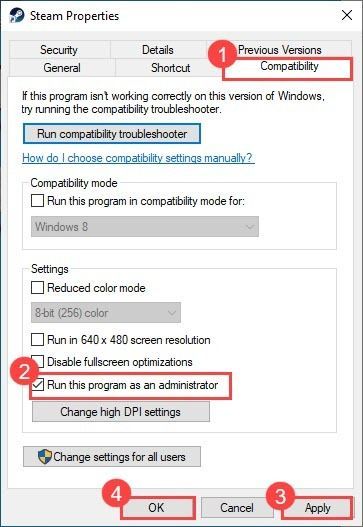 Això us garantirà que tingueu privilegis administratius cada vegada que obriu Steam / GOG.
Això us garantirà que tingueu privilegis administratius cada vegada que obriu Steam / GOG.2. Executeu Witcher 3 com a administrador
També heu d’iniciar Witcher 3 en mode administrador per tenir accés complet al fitxer del joc. A més, hauríeu d'executar el joc en mode de compatibilitat amb sistemes operatius anteriors.
1) Aneu a la carpeta on heu instal·lat el Witcher 3 i cerqueu el fitxer executable del Witcher 3.
L'executable del joc es troba a:
- Per a GOG: GOG Games The Witcher 3 Wild Hunt bin x64 witcher3.exe
- Per a Steam: steam steamapps common The Witcher 3 bin x64 witcher3.exe
2) Feu clic amb el botó dret a l'aplicació Witcher 3 i seleccioneu Propietats .
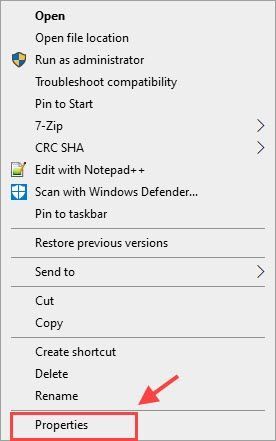
3) Seleccioneu la pestanya Compatibilitat i marqueu la casella que hi ha al costat Executeu aquest programa en mode de compatibilitat per a: i seleccioneu el vostre sistema operatiu anterior. A continuació, marqueu Executeu aquest programa com a administrador . Feu clic a Aplicar > D'acord .
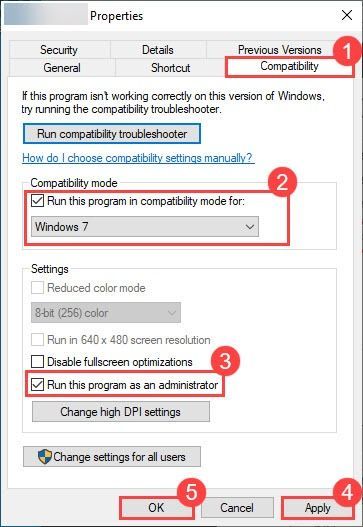 Ara teniu accés complet als fitxers del joc. Torneu a iniciar-lo per veure si el problema de llançament de Witcher 3 encara persisteix.
Ara teniu accés complet als fitxers del joc. Torneu a iniciar-lo per veure si el problema de llançament de Witcher 3 encara persisteix. Solució 2: elimineu les modificacions
Si heu afegit alguna modificació a Witcher 3, podeu desinstal·lar-les per veure si funciona. És possible que Witcher 3 s’hagi funcionat bé amb les modificacions abans, però de vegades les modificacions poden ser imprevisibles.
Només cal que suprimiu la subcarpeta de modificacions de la carpeta Witcher 3 i hauria de funcionar. Després d'això, podeu iniciar el joc per provar el problema. Si podeu iniciar el joc amb normalitat, és fantàstic. Si no, podeu provar la següent correcció a continuació.
Solució 3: actualitzeu els controladors de dispositiu
Witcher 3 que no s’inicia és probablement causat per problemes de controladors. Si els controladors de dispositiu (especialment el controlador de gràfics) estan obsolets o estan corrupts, és possible que toqueu Witcher 3 sense problemes d’inici o d’inici. Per millorar la vostra experiència de joc i corregir errors, sempre heu d’instal·lar el controlador gràfic més recent.
Hi ha dues maneres d’actualitzar els controladors:
Opció 1 - Manualment - Necessitareu algunes habilitats informàtiques i paciència per actualitzar els controladors d’aquesta manera, ja que heu de trobar exactament el controlador adequat en línia, descarregar-lo i instal·lar-lo pas a pas.
O
Opció 2 - Automàticament (recomanat) - Aquesta és l’opció més ràpida i senzilla. Tot es fa amb només un parell de clics del ratolí, fàcil fins i tot si sou principiants.
Opció 1: actualitzeu el controlador de gràfics manualment
NVIDIA i AMD continuen actualitzant els controladors. Per obtenir-los, heu d’anar al seu lloc web oficial, descarregar el controlador corresponent a la vostra versió específica de Windows (per exemple, Windows 10 64 bits) i instal·lar el controlador manualment.
- Per a NVIDIA: aneu a Descàrregues del controlador NVIDIA .
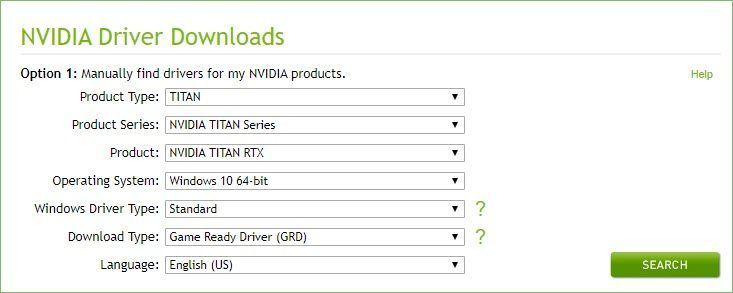
- Per a AMD: aneu a Controladors i assistència AMD .
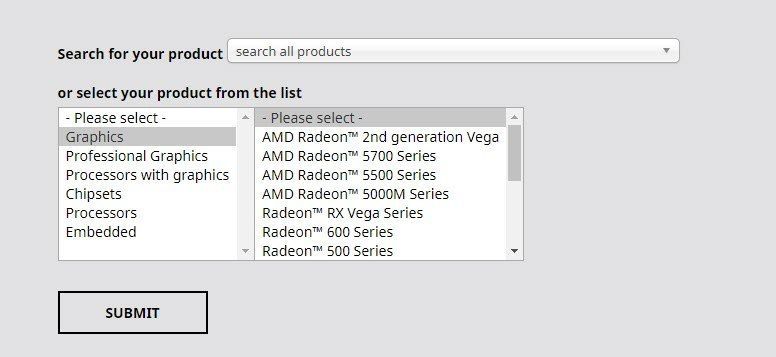
Un cop hàgiu descarregat els controladors correctes per al vostre sistema, feu doble clic al fitxer descarregat i seguiu les instruccions que apareixen a la pantalla per instal·lar el controlador. Després, reinicieu l'ordinador perquè els canvis entrin en vigor.
Opció 2: actualitzeu el controlador de gràfics automàticament (recomanat)
Si no teniu temps, paciència ni coneixements informàtics per actualitzar el controlador gràfic manualment, podeu fer-ho automàticament amb Conductor fàcil .
Driver Easy reconeixerà automàticament el vostre sistema i en trobarà els controladors adequats. No cal que sàpiga exactament quin sistema està executant l’ordinador, no cal arriscar-se a descarregar i instal·lar un controlador incorrecte i no s’ha de preocupar d’equivocar-se en instal·lar-lo.
Tots els controladors de Driver Easy provenen directament del fabricant. Tots estan autoritzats i segurs.Podeu actualitzar els controladors automàticament amb el fitxer GRATU .T o el Per a versió de Driver Easy. Però amb el Versió Pro es necessiten només 2 clics:
1) descarregar i instal·leu Driver Easy.
2) Executeu Driver Easy i feu clic a Escanejar ara botó. Driver Easy escanejarà l'ordinador i detectarà qualsevol controlador que tingui problemes.
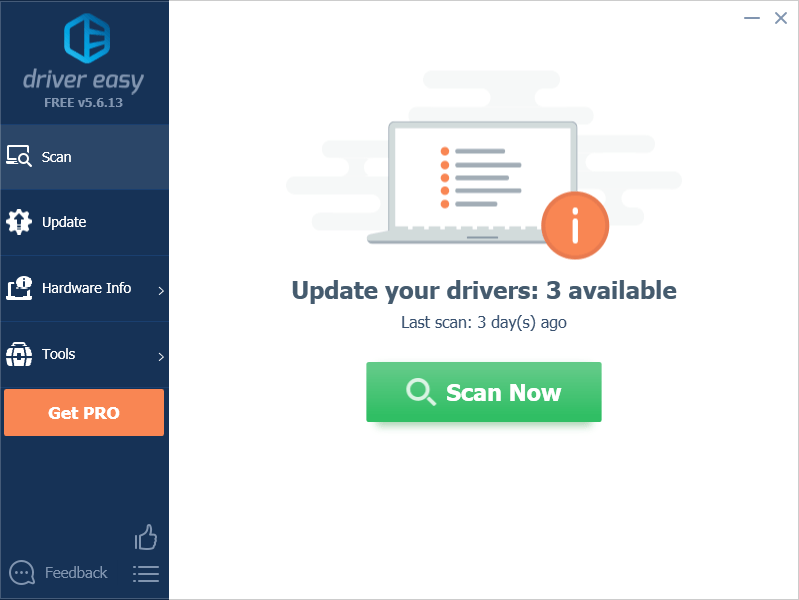
3) Feu clic a Actualitza-ho tot per descarregar i instal·lar automàticament la versió correcta de tots els controladors que falten o no estan actualitzats al vostre sistema (això requereix el fitxer Versió Pro - se us demanarà que actualitzeu quan feu clic a Actualitza-ho tot. Ho aconsegueixes suport total i a Garantia de devolució de 30 dies .)
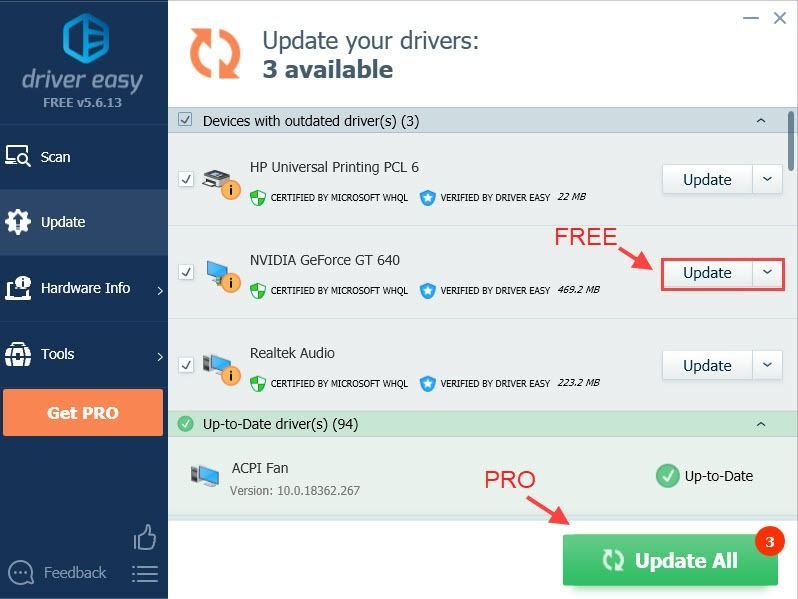
Nota: Podeu fer-ho de franc si voleu, però és en part manual.
4) Reinicieu el PC i inicieu de nou Witcher 3 per provar el problema.
Si necessiteu ajuda, poseu-vos en contacte amb l'equip d'assistència de Driver Easy a support@drivereasy.com .Solució 4: comproveu la integritat dels fitxers del joc
Si teniu instal·lat l’últim controlador gràfic, però Witcher encara no s’iniciarà, el culpable podria ser un fitxer de joc corromput.
- Per a GOG:
- Inicieu GOG Galaxy
- Aneu al Joc fitxa.
- Feu clic a MÉS > Gestionar la instal·lació > Verificar / reparar > VERIFICA EL JOC .
- Per a Steam:
- Inicia Steam
- Anar a Biblioteca .
- Feu clic amb el botó dret a Witcher 3 i seleccioneu Propietats .
- Seleccioneu el fitxer Fitxers locals i feu clic a Verifiqueu la integritat de la memòria cau del joc .
- Per origen:
- Llança Origin
- Seleccioneu Els meus jocs .
- Feu clic amb el botó dret del ratolí sobre el joc i seleccioneu Reparació del joc .
Després de reparar els fitxers del joc, torneu a iniciar el vostre Witcher 3 per veure si el problema encara persisteix.
Si Witcher 3 encara no s’inicia, és possible que hi hagi algun problema amb els fitxers del sistema. Proveu la següent correcció següent per comprovar si hi ha cap dany al fitxer del sistema mitjançant el comprovador de fitxers del sistema.
Solució 5: executeu el comprovador de fitxers del sistema
El comprovador de fitxers del sistema és una eina integrada per escanejar fitxers del sistema danyats i repararà els fitxers que falten o estan danyats.
1) Escriviu cmd al quadre de cerca. A continuació, feu clic amb el botó dret Símbol d'ordres i seleccioneu Executa com administrador .
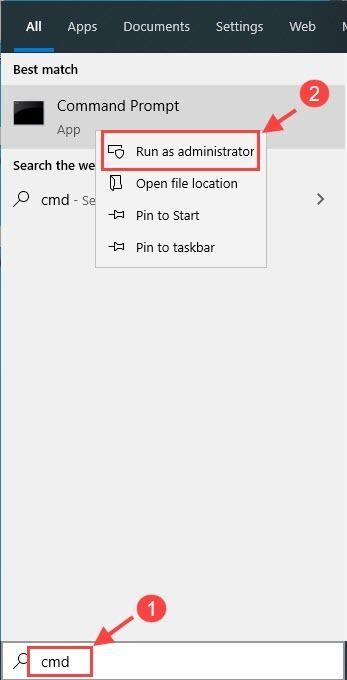
2) Escriviu l'ordre: sfc / scannow a la finestra i premeu Entra .
sfc / scannow
3) Espereu a que finalitzi el procés de verificació. Això pot trigar entre 3 i 5 minuts.
Quan finalitzi la verificació, podeu rebre un dels missatges següents:
- Windows Resource Protection no ha detectat cap infracció de la integritat .
Vol dir que no teniu cap fitxer del sistema que falti o estigui malmès. Podeu continuar amb la següent solució per resoldre el vostre problema. - Windows Resource Protection ha trobat fitxers danyats i els ha reparat amb èxit
Podeu reiniciar el joc i provar de rellançar el joc per veure si Witcher 3 no ha llançat el problema.
Solució 6: desactiva la superposició al joc
De vegades, la superposició dins del joc pot cargolar el vostre joc i el problema de no iniciar el Witcher 3 pot ser causat per aquesta funció. El joc simplement triga molt de temps a reaccionar quan la superposició està activada.
Per assegurar-vos que aquest és el vostre problema, podeu anar al directori on vau instal·lar el joc i executar Witcher 3 .exe aquí. Si aquest mètode funciona, podeu anar al llançador de jocs i desactivar la superposició al joc.
- Per a GOG:
- Seleccioneu a la pàgina de la biblioteca del joc Configuració > Desmarqueu Superposició dins del joc Caixa. A continuació, feu clic a D'acord .
- Per a Steam:
- Feu clic amb el botó dret al joc del vostre fitxer Biblioteca > Selecciona Propietats > Sota el fitxer General , desmarqueu la casella que hi ha al costat Activeu la superposició de Steam durant el joc
- Per origen:
- feu clic a Origen a l'extrem superior esquerre de la finestra> seleccioneu Configuració de l'aplicació > Més > ORIGEN EN EL JOC > moveu el control lliscant per apagar-lo Activa Origin In-Game
Després de desactivar la superposició al joc, podeu tornar a llançar el vostre Witcher 3. Si Witcher 3 es llança amb èxit, és fantàstic. Però si no és així, podeu provar la següent solució a continuació.
Solució 7: desactiva l'antivirus
El problema de no iniciar Witcher 3 de vegades és causat per la interferència del vostre programari antivirus. Per veure si aquest és el vostre problema, desactiveu temporalment el programa antivirus i comproveu si el problema persisteix.
Com a alternativa, podeu afegir tota la carpeta on està instal·lat Witcher 3 a la seva llista d’exclusions.
Seguiu els enllaços següents per obtenir informació sobre com fer-ho:
Proveu de tornar a iniciar el joc per veure si Witcher 3 torna a funcionar amb normalitat.
Solució 8: realitzeu un arrencada neta
El seu Witcher 3 que no s'inicia pot ser causat per altres aplicacions conflictives. Per veure si aquest és el vostre problema, proveu de fer una arrencada neta.
1) Tipus msconfig al quadre de cerca i seleccioneu Configuració del sistema .
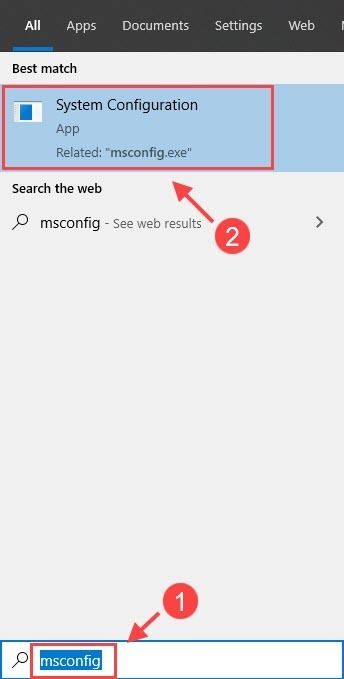
2) Feu clic a Serveis i marqueu la pestanya Amaga tots els serveis de Microsoft i, a continuació, feu clic a Inhabilita tot . Feu clic a D'acord per aplicar els canvis.
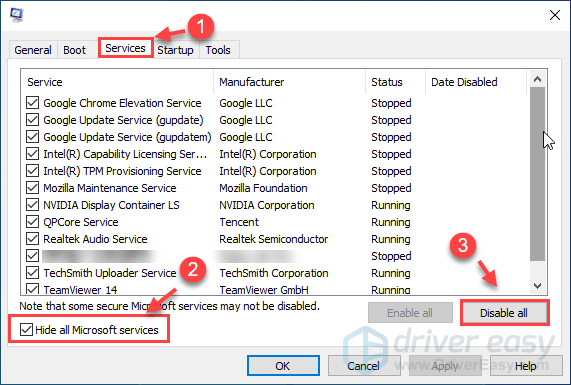
3) Al teclat, premeu Ctrl + Maj + Esc al mateix temps per obrir Cap de tasques i feu clic a Inici fitxa.
4) Seleccioneu totes les aplicacions d’inici i feu clic a Desactivar .
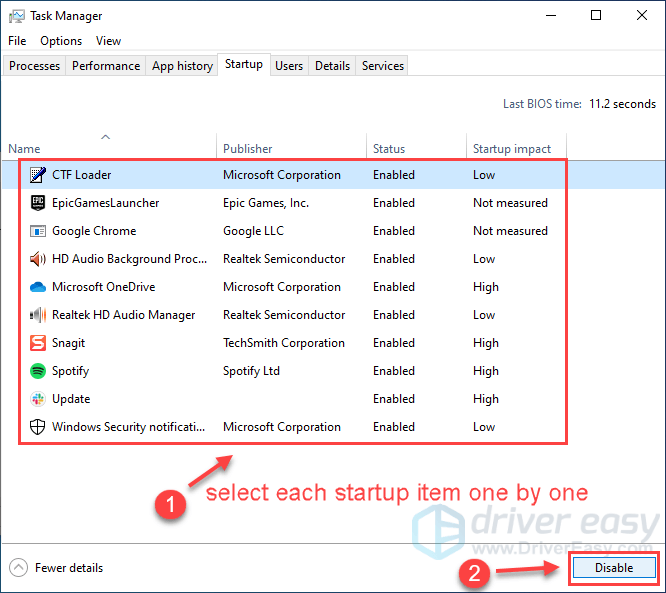
5) Reinicieu el PC i torneu a iniciar Witcher 3.
Si Witcher 3 es torna a llançar amb èxit, enhorabona! Tot i això, haureu de conèixer el programari problemàtic. A continuació s’explica com fer-ho:
- Obriu de nou la configuració del sistema.
- Activeu els serveis i les aplicacions que hàgiu desactivat abans un per un fins que trobeu la problemàtica.
- Després d'activar cada aplicació d'inici, haureu de reiniciar l'ordinador de nou per trobar-ne el conflicte.
Un cop hàgiu descobert el programari problemàtic, és possible que hàgiu de desinstal·lar-lo o desactivar-lo per evitar que es produeixi el mateix problema en el futur.
Solució 9: suprimiu el GoG.dll
Si alguna vegada heu transferit el vostre Witcher 3 de GOG a Steam, és possible que hi hagi dos fitxers .dll al vostre fitxer Steam> steamapps> comú> The Witcher 3> paperera carpeta. Un d’ells és Steam.dll i l’altre és GoG.dll. Podeu suprimir el fitxer GoG.dl Arxivo i intento tornar a executar Witcher 3 per provar el problema.
Solució 10: realitzeu una reinstal·lació
Si els mètodes anteriors no resolen el problema, podeu tornar a instal·lar Witcher 3 per veure si el problema persisteix.
1) Premeu el botó Windows tecla + R al mateix temps per obrir el quadre Executa.
2) Tipus appwiz.cpl al quadre i colpeja Entra .
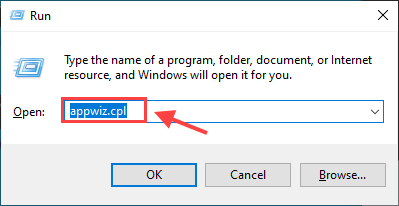
3) Feu clic amb el botó dret a Witcher 3 i seleccioneu Desinstal·la .
4) Torneu a descarregar el joc per veure si aquest cop es llança amb normalitat.
Realment esperem que una de les solucions anteriors resolgui el vostre problema de llançament de Witcher 3. Si el problema continua, assegureu-vos que el vostre PC compleix les especificacions mínimes del sistema per executar el joc.
REQUISITS MÍNIMS:
| EL | Windows de 64 bits (10, 8, 8.1, 7) |
| Processador | CPU Intel Core i5-2500K 3,3 GHz CPU AMD Phenom II X4 940 |
| Memòria | 6 GB de RAM |
| Gràfics | GPU Nvidia GeForce GTX 660 GPU AMD Radeon HD 7870 |
| Emmagatzematge | 35 GB d'espai disponible |
REQUISITS RECOMANATS:
| EL | Windows de 64 bits (10, 8, 8.1, 7) |
| Processador | CPU Intel Core i7 3770 3,4 GHz CPU AMD AMD FX-8350 de 4 GHz |
| Memòria | 8 GB de RAM |
| Gràfics | CPU Intel Core i7 3770 3,4 GHz CPU AMD AMD FX-8350 de 4 GHz |
| Emmagatzematge | 35 GB d'espai disponible |
Per obtenir informació detallada sobre l’ordinador, podeu obrir l’eina de diagnòstic DirectX.
- Al teclat, premeu el botó Clau del logotip de Windows i R al mateix temps per obrir el fitxer Correr Caixa.
- Tipus dxdiag al quadre i colpeja Entra .
Aquí podeu consultar els gràfics, el so i altres dispositius de l’ordinador relacionats amb els jocs. També podeu crear un informe Dxdiag fent clic a Desa tota la informació .
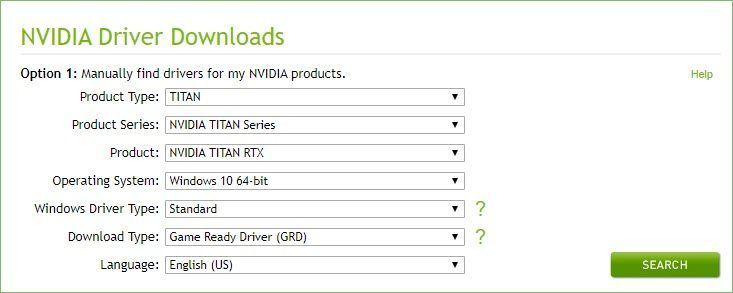
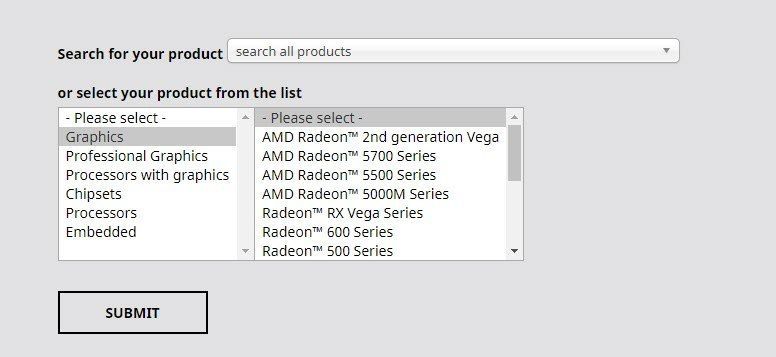
![[Baixa] Controlador HP DeskJet 2755e a Windows](https://letmeknow.ch/img/knowledge-base/28/download-hp-deskjet-2755e-driver-on-windows-1.png)




![[RESOLUT] Tales of Arise UE4 Fatal Error](https://letmeknow.ch/img/knowledge/85/tales-arise-ue4-fatal-error.jpg)
